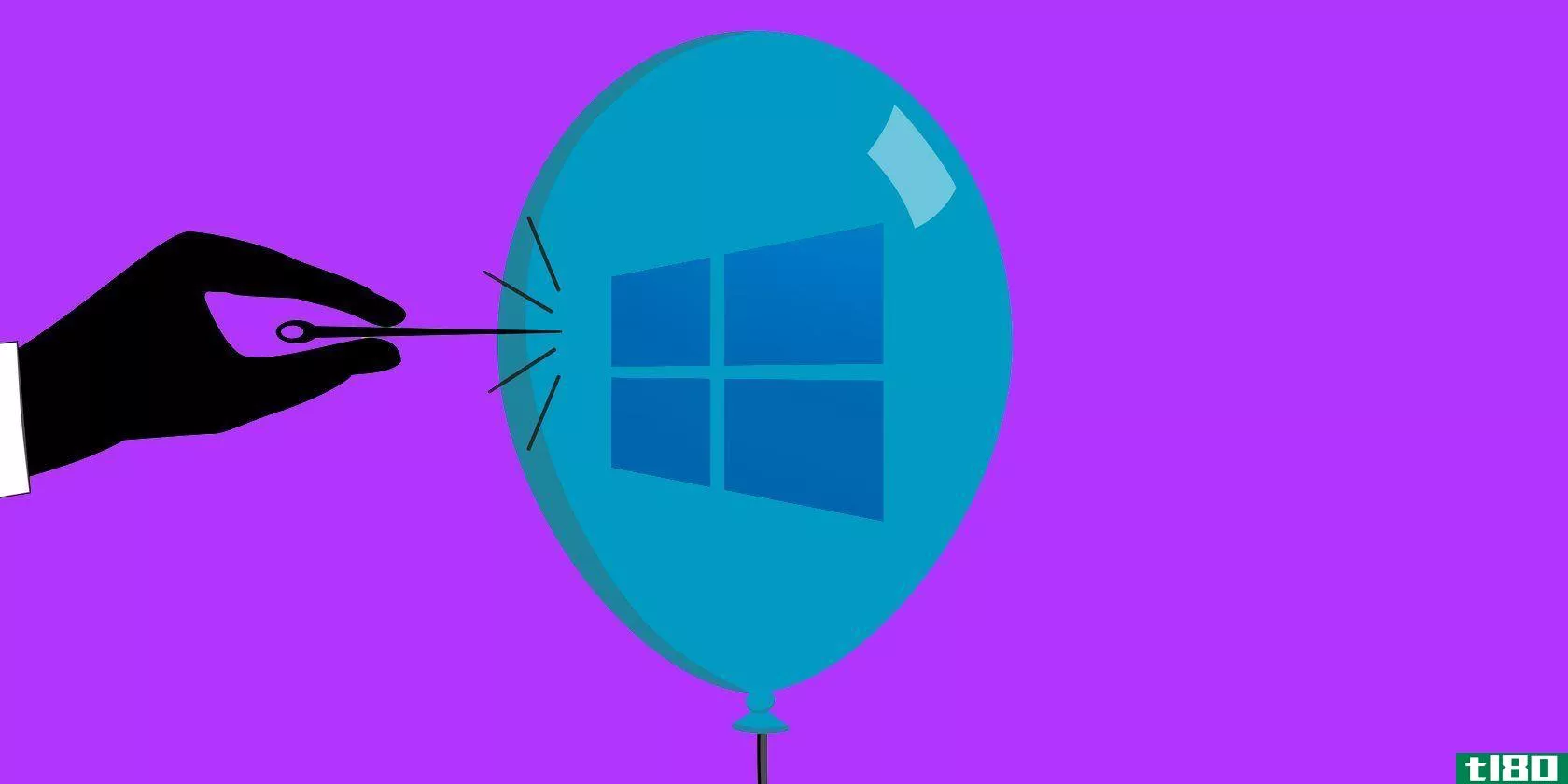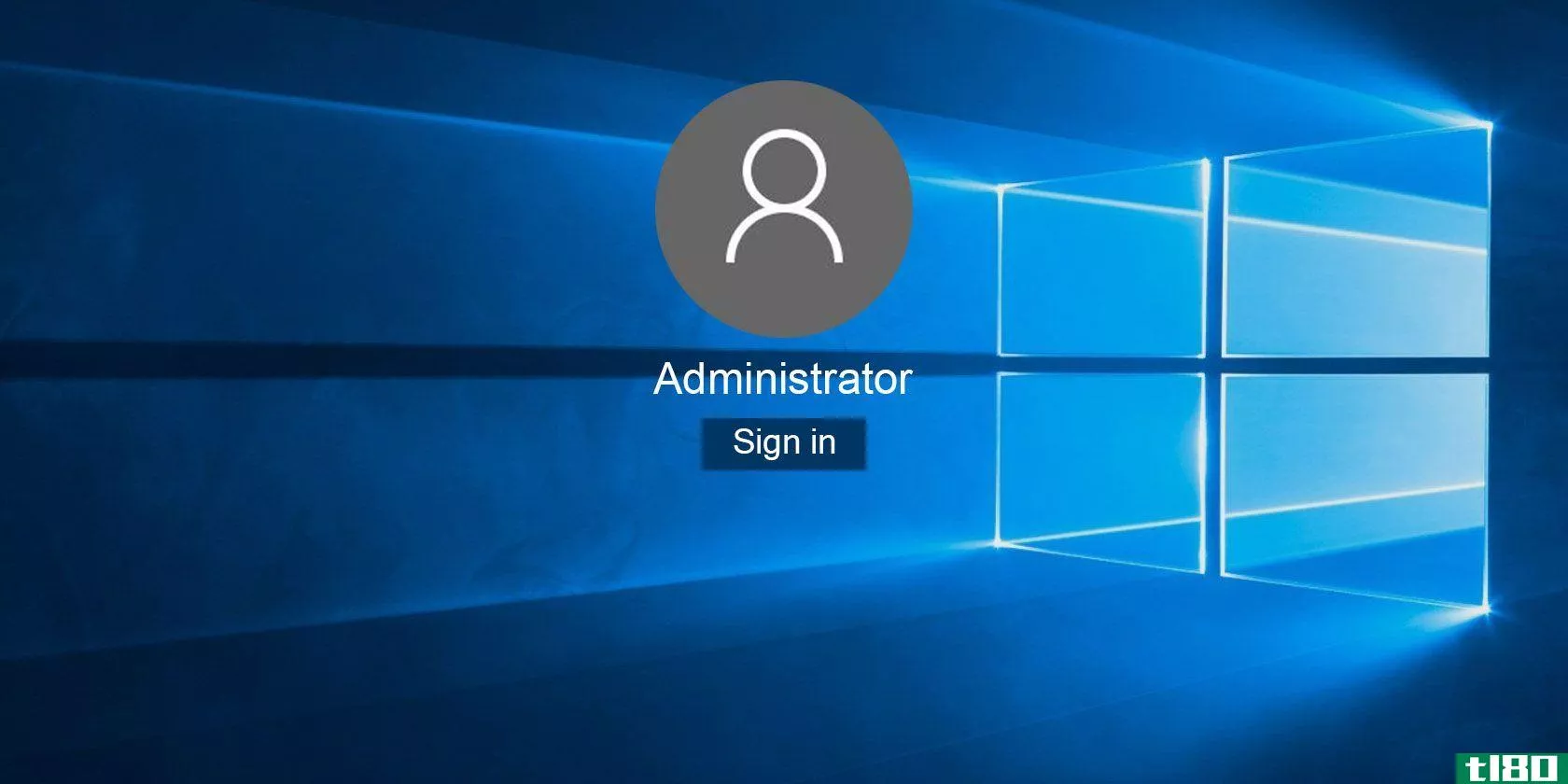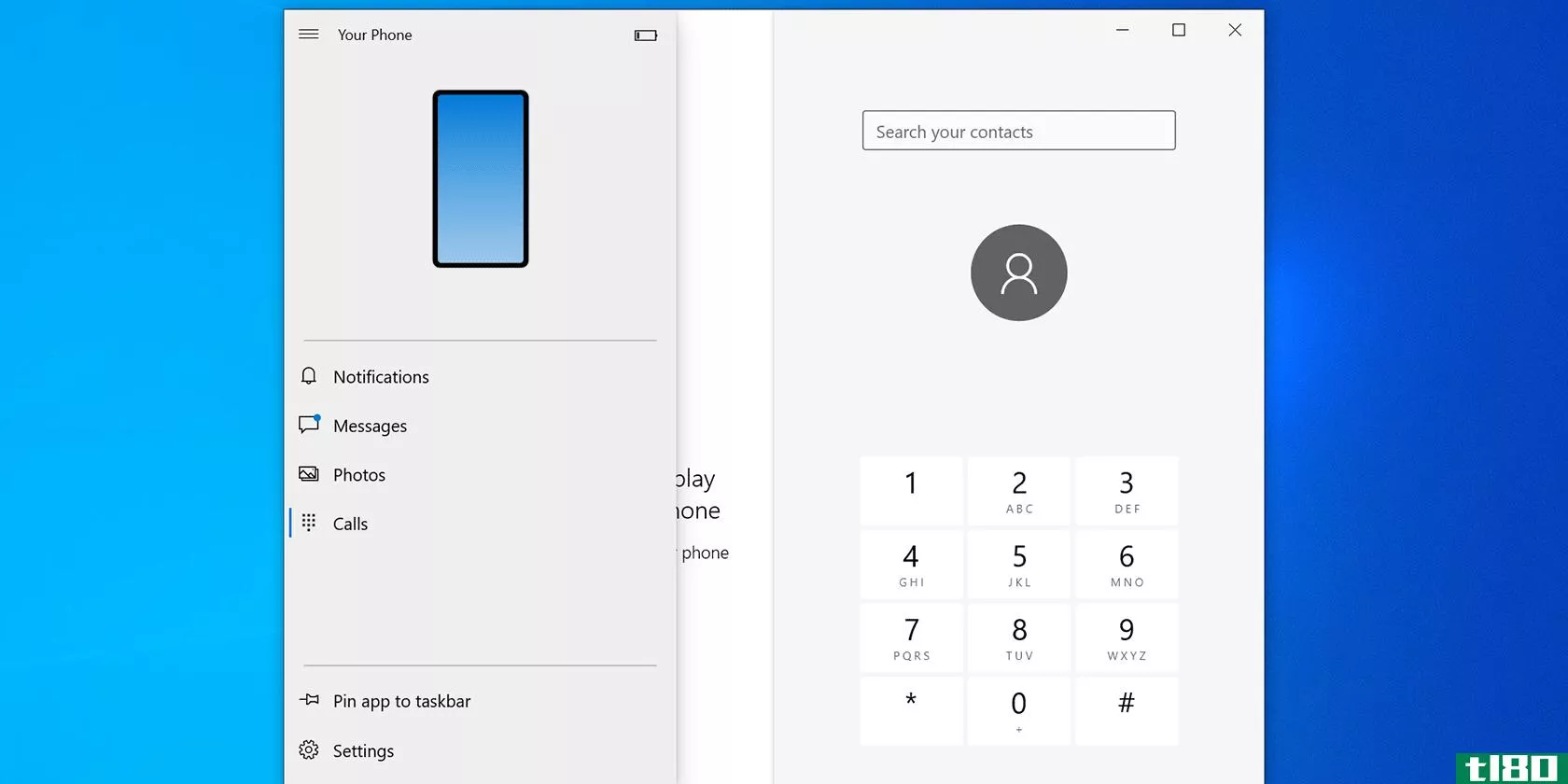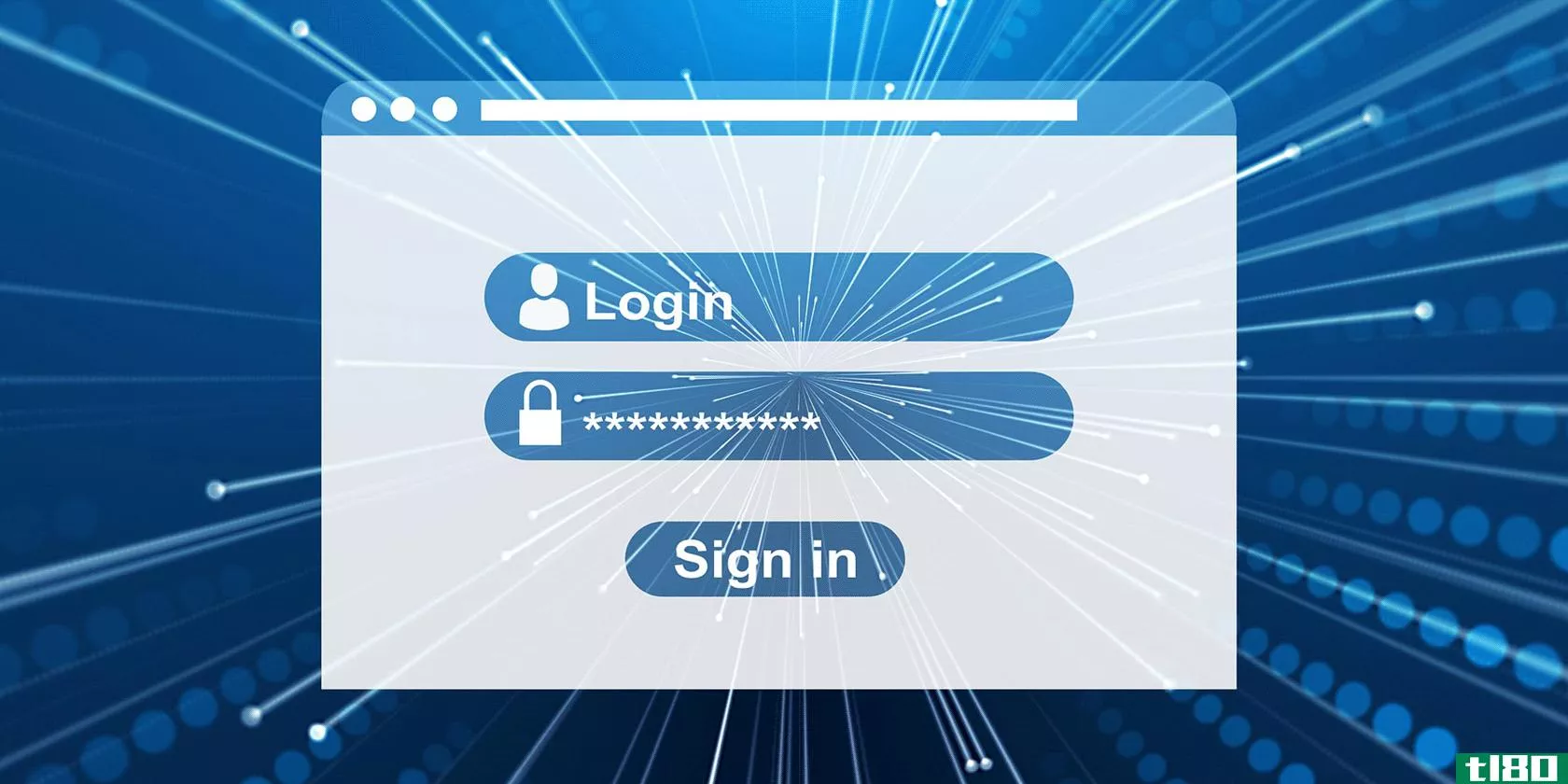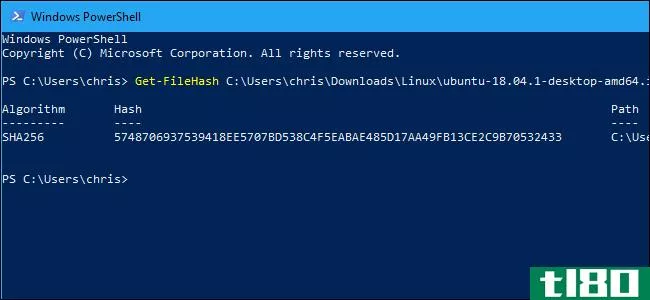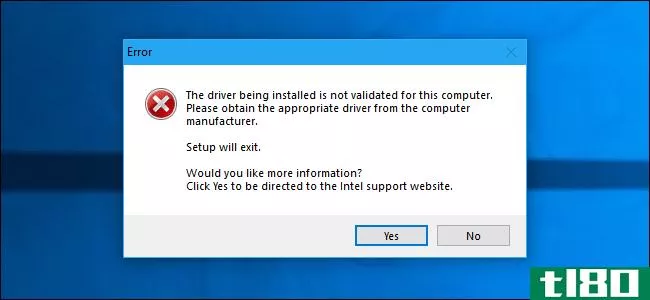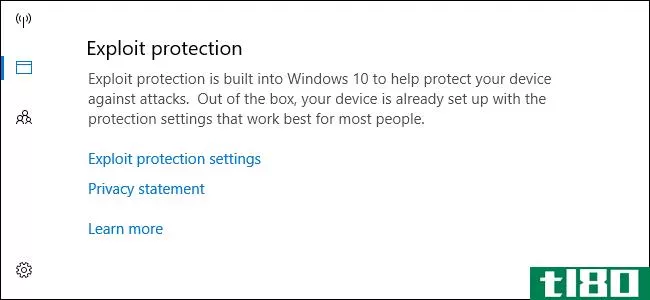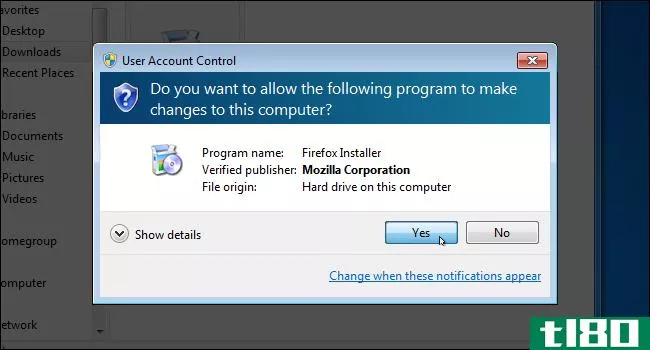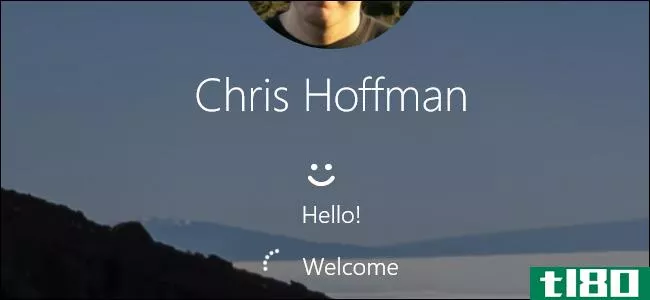为什么不应该在Windows10中使用驱动程序验证程序
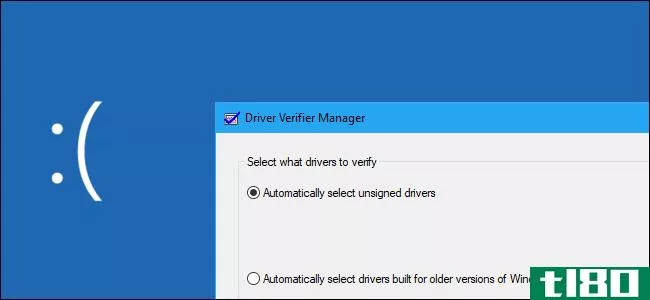
Windows包含一个“驱动程序验证”工具,可以对设备驱动程序进行压力测试。它能检测到司机的不良行为,但发现的任何问题都会立即触发死亡蓝屏。大多数电脑用户应该远离电脑。
这个工具从windows2000和XP开始就存在了,现在它仍然是windows10的一部分。
驱动验证程序主要是为开发人员提供的
正如微软的开发人员文档所指出的,驱动程序验证器对于正在创建和测试设备驱动程序的开发人员来说是一个非常有用的工具。该工具帮助开发人员发现驱动程序问题并进行修复。
驱动验证程序可以执行多种测试,微软在其网站上列出了这些测试。例如,驱动程序验证器可以从选定的内存池中为驱动程序分配大多数内存请求,并监视该内存中的问题。驱动程序验证程序会导致内存请求随机失败,无法检查驱动程序在资源使用率较低的情况下是否正常工作。驱动验证器也有测试,可以检查内存泄漏,安全漏洞和其他问题。
虽然这对开发人员来说是一个有用的工具,但您几乎肯定不想自己使用它。此工具仅对设备驱动程序软件本身进行压力测试。它不会给硬件本身带来压力,因此即使您的硬件组件出现故障,它也不会发现任何问题。
你的电脑驱动程序可能经过了很好的测试
在现代Windows系统上,您几乎可以肯定已经在使用经过验证和签名的驱动程序。现代64位版本的Windows10需要签名的驱动程序。这些签名的驱动程序已经通过了Windows硬件质量实验室(WHQL)的测试,它们应该是相当稳定的。
当您运行驱动验证程序时,您可以要求它只测试未签名的驱动程序。如果你这样做的话,驱动验证程序很有可能会通知你系统中没有未签名的驱动程序。
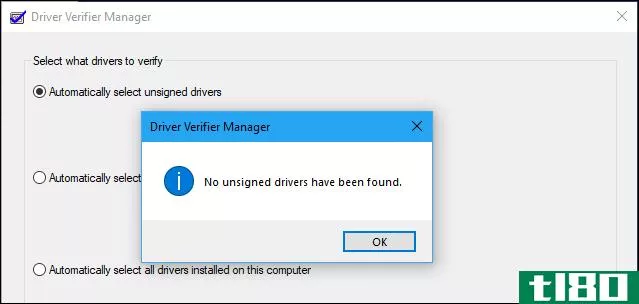
驱动程序验证程序可能导致崩溃
如果您的计算机已经运行良好,没有理由运行驱动程序验证程序,除非您正在开发一个驱动程序。即使它揭示了问题,驱动验证的全部目的就是强调驱动程序。这种严格的测试几乎肯定会发现驱动程序的一些问题,但这些不太可能在日常使用计算机时造成任何真正的问题。
驱动程序验证程序也可能导致Windows崩溃。如果它发现一个司机的问题,你会看到一个蓝屏死亡。微软的文档说你不应该在你的普通计算机上运行这个工具,它说“你应该只在测试计算机上运行驱动验证程序,或者在你正在测试和调试的计算机上运行驱动验证程序。”它不是用来帮助普通用户在他们的生产系统上测试驱动程序问题的工具。
如果你的驱动程序验证设置导致蓝屏死亡每次你的电脑启动,你可能无**常启动。您可以尝试在安全模式下重新启动并禁用驱动程序验证程序。
相关报道:关于死亡蓝屏你需要知道的一切
当您可能想运行驱动程序验证程序时(可能)
如果你有蓝屏崩溃和其他系统问题,你怀疑一个有缺陷的驱动程序可能是问题,你可以运行驱动程序验证更多的信息。例如,如果您运行驱动程序验证程序并看到一条蓝屏错误消息,那么BSOD可能会告诉您驱动程序的文件名,进而告诉您是哪个驱动程序导致了崩溃。此驱动程序可能是导致系统出现其他问题的驱动程序。
不过,这有两个问题。首先,在这个驾驶经验丰富的时代,这有点捉襟见肘。系统错误更可能是由硬件故障、恶意软件或操作系统损坏引起的,而不是由有缺陷的设备驱动程序引起的。第二,你可以调查的原因,原来的BSOD开始了整个混乱,它很可能会导致你到错误的驱动程序无论如何,如果有一个。
如果您最近更新了一个特定的驱动程序,并且遇到了问题,那么该驱动程序可能就是原因。但是您可以轻松地回滚驱动程序或执行系统还原。两者都是更好地利用你的时间,而不是乱搞与驱动程序验证。
如果您确定了导致问题的坏驱动程序,您所能做的就是尝试设备驱动程序的另一个版本,并希望驱动程序问题得到解决,或者从您的电脑中删除相关的硬件设备。
如何运行驱动程序验证程序
警告:在运行此工具之前,建议创建系统还原点。如果遇到严重问题,可以从此点恢复。
如果你真的想运行这个工具,我们警告你,你可能不应该-你可以。为此,请以管理员身份打开命令提示符或PowerShell窗口。在Windows 10上,右键单击“开始”按钮并选择“Windows PowerShell(管理)”
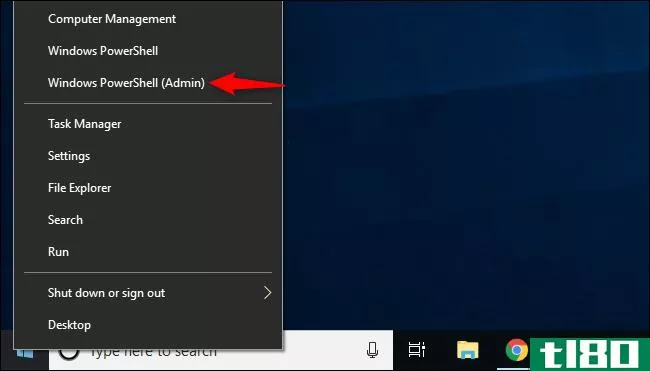
在提示符处键入verifier,然后按Enter键。
(您也可以在Windows 10上打开“开始”菜单,在“开始”菜单的搜索框中键入verifier,然后按Enter键,但Microsoft的官方文档建议出于某种原因使用命令行。)
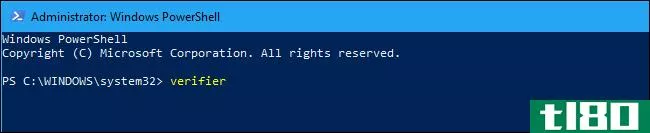
选择“创建标准设置”,然后单击“下一步”
如果要选择应用于驱动程序的各个测试,可以改为选择“创建自定义设置(针对代码开发人员)”。
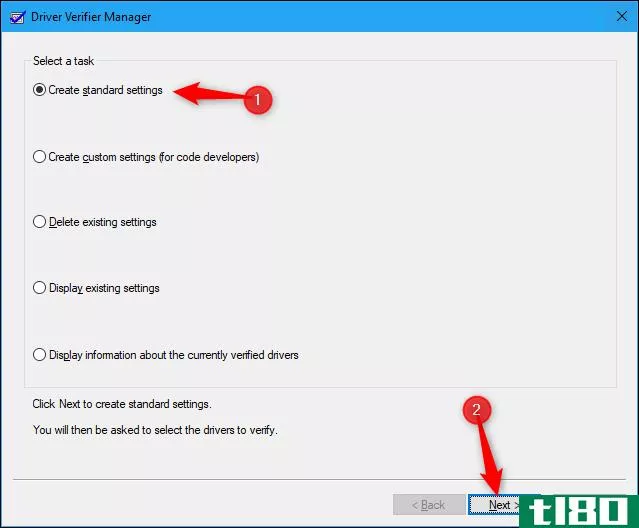
选择要进行压力测试的驱动程序。“自动选择未签名的驱动程序”将检查系统中是否有未签名的驱动程序。“自动选择为旧版本Windows构建的驱动程序”将检查为旧版本Windows设计的任何驱动程序。选择此选项后,将显示任一类型驱动程序的列表。在现代PC上,Windows很有可能会说您没有安装此类驱动程序。
您还可以选择“从列表中选择驱动程序名称”查看已安装驱动程序的列表并选择单个驱动程序。
对于最极端的测试,您甚至可以选择“自动选择此计算机上安装的所有驱动程序”来对所有内容进行压力测试,
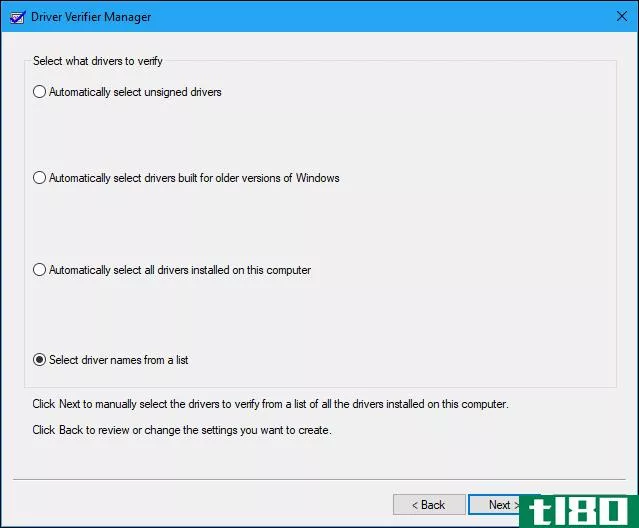
您可能不需要对Windows附带的任何Microsoft驱动程序进行压力测试。要避免使用Microsoft驱动程序,请选择“从列表中选择驱动程序名称”,然后选择“Microsoft Corporation”未提供的驱动程序
选择要进行压力测试的一个或多个驱动程序后,请单击“完成”。测试开始前,您必须重新启动计算机。
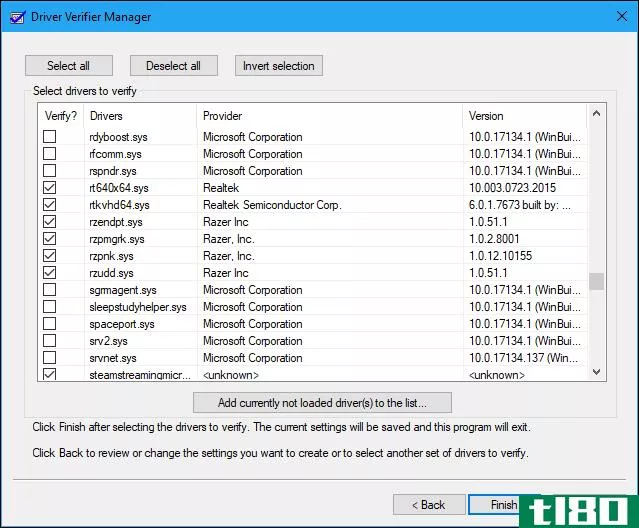
重新启动后,驱动程序验证程序将开始在后台对驱动程序进行压力测试。某些类型的驱动程序问题会导致立即出现问题,而其他类型的问题可能在您使用PC一段时间后才会出现。
您将知道是否发现了问题,因为您的计算机将崩溃,并且您将看到一条蓝屏错误消息。屏幕上的错误可能会显示有关导致问题的确切驱动程序文件的更多信息,您还可以通过检查在计算机显示BSOD后创建的Windows内存转储来查找有关蓝屏的信息。
相关:Windows内存转储:它们到底是用来做什么的?
如何禁用驱动程序验证程序
要禁用驱动程序验证程序并返回正常设置,请再次打开驱动程序验证程序应用程序,选择“删除现有设置”,单击“完成”,然后重新启动电脑。
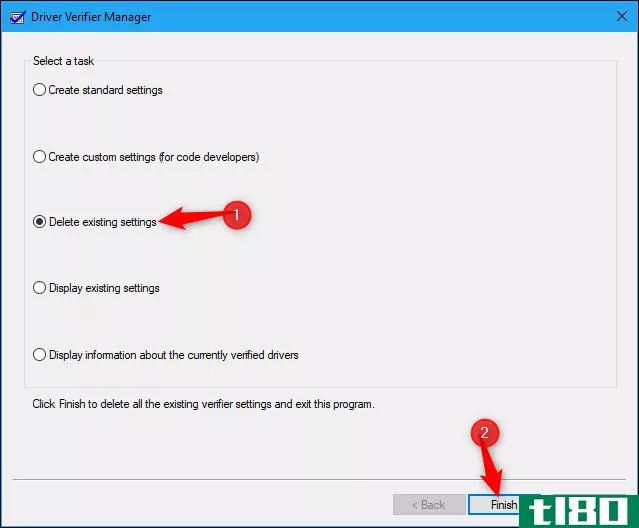
如果您的计算机每次启动时都会崩溃,并且您无法禁用驱动程序验证程序,请尝试启动到安全模式,启动驱动程序验证程序,并告诉它删除现有设置。然后你就可以正常启动你的电脑了。
如果这不起作用,您可能会被迫从Windows安装光盘或恢复驱动器启动。从这里,您可以恢复到以前的系统还原点或修复您的系统。
相关:如何在Windows10或Windows8上引导到安全模式(简单的方法)
- 发表于 2021-04-05 01:12
- 阅读 ( 266 )
- 分类:互联网
你可能感兴趣的文章
10安全检查每个人都应该定期进行
...期版本的Windows7。只要应用更新就可以保存它们。这就是为什么Windows10会自动安装更新的原因之一——大多数其他平台也会这样做。 ...
- 发布于 2021-03-12 17:05
- 阅读 ( 292 )
5 windows 10功能您应该很快停止使用
windows10秋季创作者更新就在眼前。而用户和技术评论员正正确地关注着windows10的主要更新将带来的大量新功能。 ...
- 发布于 2021-03-12 21:20
- 阅读 ( 262 )
还有10个windows 10功能可以关闭
... 为什么要隐藏设置应用程序?好吧,如果很多人使用你的电脑-尤其是孩子-这可以是一个很好的方式,以确保他们不会弄乱任何东西,导致你的机器故障。 ...
- 发布于 2021-03-14 17:52
- 阅读 ( 217 )
如何在windows 10中使用bitlocker加密驱动器
...法的潜在攻击,但破解密钥需要数百万年的时间。这就是为什么人们把AES称为“军用级加密” ...
- 发布于 2021-03-20 05:03
- 阅读 ( 294 )
windows 10上的用户帐户控制和管理员权限
...一些邪恶的东西,或者破坏一些毫无意义的东西,这就是为什么使用的Windows用户帐户的类型会有所不同。 ...
- 发布于 2021-03-26 12:09
- 阅读 ( 293 )
8个简单的补丁,当你的手机应用程序在Windows10中不工作
...可以帮助您阻止所有传入的警报。如果这是启用,这就是为什么你的**无法与你沟通。 ...
- 发布于 2021-03-26 20:41
- 阅读 ( 262 )
如何用googleauthenticator在windows10上生成2fa代码
...验证器时拿起**都不方便吗?幸运的是,如果你使用的是windows10电脑,你实际上可以把**的身份验证功能带到你的电脑上。 ...
- 发布于 2021-03-27 05:36
- 阅读 ( 377 )
如何使用onedrive的“个人保险库”保护您的文件
...过附加的双因素验证进行加密和保护,即使它们已同步到Windows 10 PC。 OneDrive的个人保险库于2019年9月30日在全球上市。它适用于windows10、Android、iPhone、iPad和web。 什么是onedrive中的“个人保险库”(the “personal vault” in onedrive)? ...
- 发布于 2021-04-02 22:16
- 阅读 ( 271 )
如何解决windows10中的声音问题
...能源于windows10本身或底层硬件。可能的修复包括安装新的驱动程序,调整设置,甚至恢复到以前的还原点。 本指南从简单的步骤开始,如果您继续面临音频问题,请深入了解Windows10。 首先检查简单的修复 没有什么比因为无意中...
- 发布于 2021-04-03 01:47
- 阅读 ( 230 )